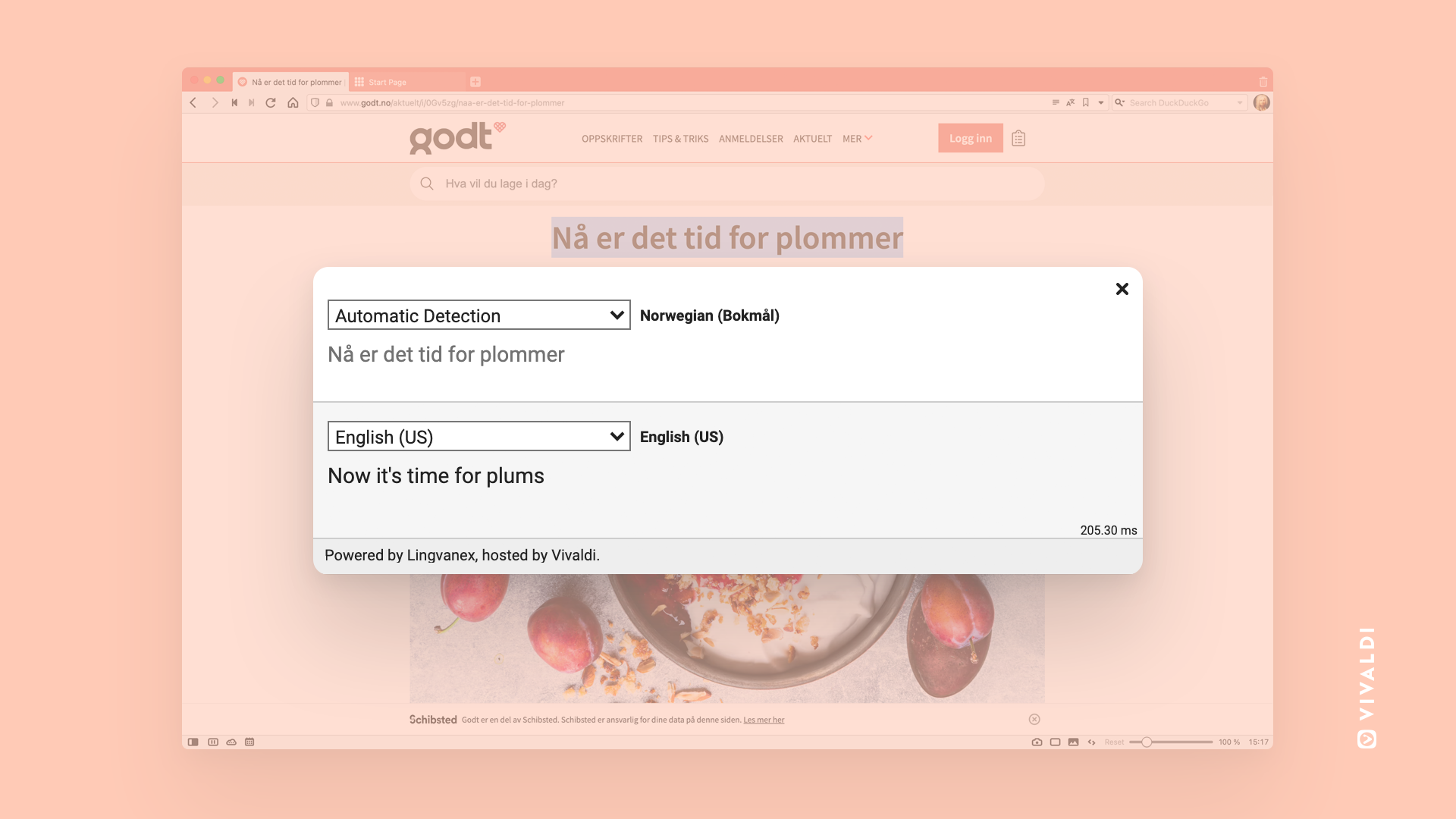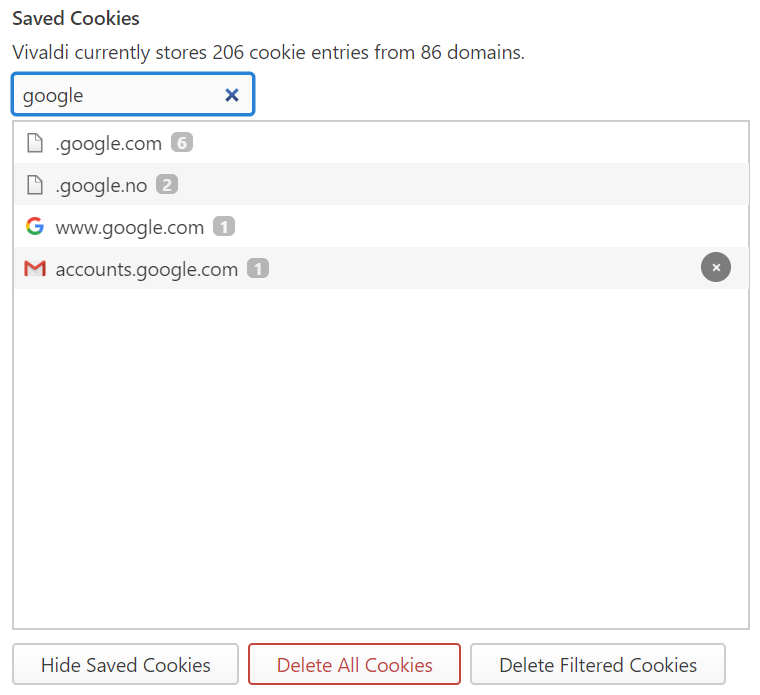Обединяване на раздели в купове с раздели
Куповете с раздели позволяват да обедините раздели в браузъра, за да избегнете объркване и да внесете ред, когато имате няколко отворени раздела. Освен от лентата с раздели, разделите могат да се управляват и от панел Прозорци и раздели, като в повечето случаи се прилагат същите инструкции.
Създаване на нов куп с раздели
Вариант 1
- Щракнете и започнете да влачите един раздел върху друг или върху съществуващ куп с раздели.
- Когато вторият раздел се превърне в засветяващия цвят на вашата тема, отпуснете бутона на мишката.
- Дайте му название и му подберете цвят (незадължително).
- Натиснете Enter или щракнете извън редактора на купове.
Може да регулирате Задръжка в пускането в Настройки > Раздели > Възможности на разделите > Настройки на куповете. Направете я по-дълга, ако случайно създавате купове когато влачите раздели от едно място в лентата с раздели на друго.
В случай че скупчването не работи с влачене и пускане, уверете се, че скупчването чрез влачене и пускане е разрешено в Настройки >> Раздели > Възможности на разделите > Настройки на куповете > Позволи скупчване с влачене и пускане.
Вариант 2
- Изберете множество раздели, като задържите натиснат Shift или Ctrl/⌘.
- Щракнете с десен върху един от избраните раздели.
- Изберете Скупчи # избрани раздела.
- Дайте му название и му подберете цвят (незадължително).
- Натиснете Enter или щракнете извън редактора на купове.
Или след като изберете разделите за купа с раздели:
- Отворете Бързи команди и напишете „Скупчи разделите“; или
- Създайте бърз клавиш или жест с мишка за действието.
Вариант 3
За да обедините всички раздели от един и същ домейн в купове с раздели:
- Щракнете с десен върху един от разделите, които искате да обедините.
- Изберете Скупчи # по домакин (sait.bg).
Настройката се появява в менюто само когато е отворен повече от един раздел от същия домейн.
Вариант 4
Вариант 3 е полезен, ако искате да скупчите раздели само от един домейн. За да обхванете всички раздели и да ги обедините по домейн:
- Щракнете с десен върху раздел.
- Изберете Скупчи по домакини.
Вариант 5
Възможно е автоматично да създадете нов куп с раздели с показания раздел и всеки нов раздел, който отваряте от препратка в него. За да разрешите тази възможност:
- Преминете към Настройки > Раздели > Място при създаване.
- Разрешете в куп със свързания.
В случай че създаването на купове с раздели не работи, уверете се че скупчването на раздели не е изключено в Настройки > Раздели > Възможности на разделите > Скупчване на разделите.
Добавяне на раздели към куп с раздели
За да добавите ръчно раздел към съществуващ куп използвайте вариант 1 или 2, описани по-горе.
За да добавите автоматично новите раздели, които отваряте от препратка, към същия куп с раздели:
- Преминете към Настройки > Раздели > Възможности на разделите > Настройки на куповете.
- Разрешете Отваряй в същия куп.
Премахване на раздели от куп с раздели
Вариант 1
- Щракнете с десен върху раздел във втория ред.
Ако ползвате двуредни купове с раздели, щракнете върху раздел от втория ред. - Изберете Извади от купа от контекстното меню.
Вариант 2
При разрешени изскачащи изгледи на разделите:
- Посочете купа с раздели.
- Щракнете с десен върху изгледа на раздела, който искате да премахнете от купа.
- Изберете Извади от купа.
Вариант 3
Влачете раздела от купа с раздели към лентата с раздели:
- При двуредни купове с раздели първо започнете да влачите раздела надолу (настрани при отвесна лента с раздели) и след това го преместете на основния ред.
- При свити купове с раздели, посочете горния ръб на раздела и го влачете, за да го премахнете от купа (вижте клипа по-долу).
- При разрешени изскачащи изгледи първо посочете купа с раздели, за да се появят изгледите, след което влачете изгледа от купа към лентата с раздели.
Разединяване на куп с раздели
За да разделите разделите:
- Щракнете с десен върху купа с раздели и изберете Скупчи.
- Докато е отворен един от разделите в купа с раздели, отворете Бързи команди и напишете Раздели разделите.
- Създайте бърз клавиш или жест с мишка за действието.
Показване на купа с раздели
Във Vivaldi куповете с раздели могат да са на същия ред като другите раздели или да се показват на втори ред.
За да промените начина на показване на куповете:
- Преминете към Настройки > Раздели > Възможности на разделите > Скупчване на разделите.
- Изберете предпочитания от вас вариант.
Свити купове с раздели

Всички раздели са на един и същ ред. Купът с раздели, независимо от броя на разделите в него, ще заеме същото място като другите раздели.
За да превключвате разделите, щракнете върху малкия знак с раздел над купа или посочете над купа и щракнете върху изгледа на раздела, който искате да отворите. В случай че не виждате изгледи, проверете Настройки >> Раздели > Начин на показване > Настройки на разделите, за да се уверите, че изскачащите изгледи са разрешени.
Двуредни купове с раздели

Разделите в куп се показват на втори ред и може да използвате възможностите на разделите (т.е. замразяване, клониране, заглушаване и др.) по същия начин, по който ги използвате при обикновените, необединени раздели.
Вторият ред се показва само когато един от скупчените раздели е показаният раздел. За да показвате винаги втория ред, щракнете върху бутона с катинар в крайния десен ъгъл на лентата с раздели (отдолу при отвесна лента с раздели), за да го заключите.
Разгънати купове с раздели

Всички раздели са на един и същ ред. Когато купът е свит, той заема почти същата ширина като обикновен раздел. Когато купът е разгънат, разделите на купа делят наличното място в лентата с раздели с всички останали раздели.
Купът се разгъва автоматично, когато преглеждате даден раздел от него, и се сгъва, когато преглеждате други раздели. За да запазите купа отворен, щракнете върху бутона Разгъни/смали купа или щракнете двукратно върху сгънатия куп. Не използвайте втората настройка, в случай че сте разрешили затваряне на разделите с 2-кратно щракване.
Купът с раздели е ограден с рамка, която помага визуално да различите разделите в него.
Преименуване на купове с раздели
Вариант 1
- Щракнете двукратно върху купа с раздели.
- Дайте описание на купа.
- Натиснете Enter или се фокусирате на друго място в браузъра, за да запишете новото название.
В случай че Затваряй с 2‑кратно щракване е разрешено в Настройки > Раздели > Обработване на разделите или Намалявай показания раздел е разрешено в Настройки > Раздели > Възможности на разделите > Обхождане на разделите, няма да бъде възможно да започнете преименуването на купа с раздели чрез 2‑кратно щракване.
Вариант 2
- Щракнете с десен върху купа с раздели.
- Изберете Редактирай от контекстното меню.
- Дайте описание на купа.
- Натиснете Enter или се фокусирате на друго място в браузъра, за да запишете новото название.
Оцветяване на купове с раздели
За да откроите и разпознавате куповете с раздели, може да им дадете цвят, който ще виждате, когато не сте фокусирани върху него.
За да оцветите куп:
- Щракнете с десен върху купа, за да отворите контекстното меню.
- Изберете Редактирай.
- Подберете цвят на купа.
За да премахнете цвета, изпълнете същите стъпки, както по-горе, но в последната изберете „без цвят“ в списъка с цветове.
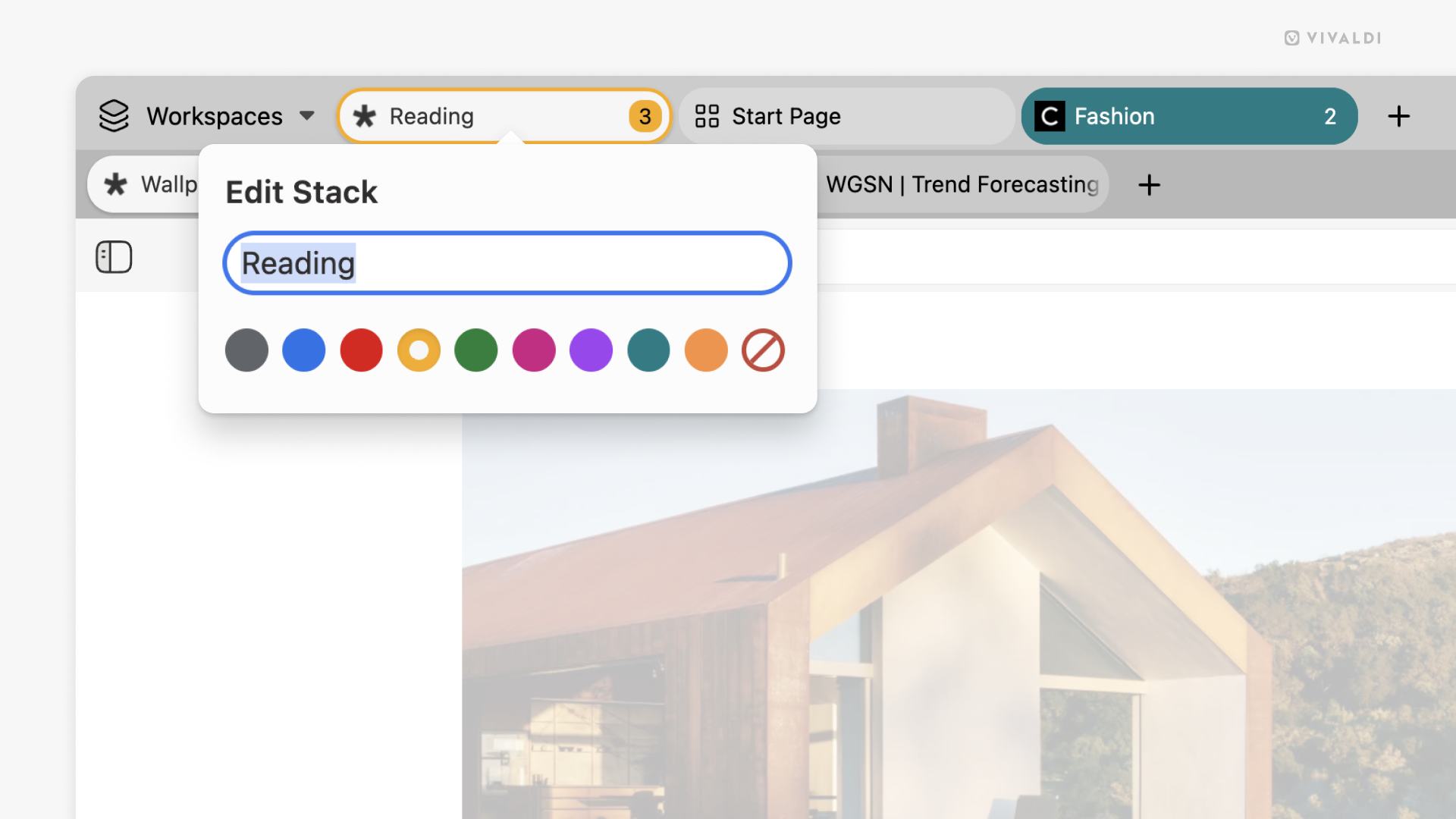
Закачане на купове с раздели
Закачането на куп с раздели предотвратява случайното затваряне на купа или на някой от разделите в него. Закаченият куп ще бъде поставен в началото на лентата с раздели отляво или отгоре, според мястото на лентата с раздели.
За да закачите куп с раздели:
- Щракнете с десен върху куп с раздели в лентата с раздели (или в панел Прозорец).
- Изберете Закачи. (Закаченият куп с раздели ще получи фавикона на последно посетения раздел.)
За да откачите куп с раздели:
- Щракнете с десен върху купа в лентата с раздели (или в панел Прозорец).
- Изберете Закачи.
Или напишете „Закачи купа“ или „Откачи купа“ в Бързи команди или създайте бърз клавиш или за действието.
Допълнителни възможности на купа с раздели
Когато щракнете с десен върху куп с раздели, се появяват някои полезни настройки. Освен разгледаните по-горе, може също така да:
- Отметнете всички раздели в купа. Новите отметки ще бъдат обединени в собствена подпапка в Отметки.
- Копирате всички препратки, което позволява да създадете списък с препратки, който да споделите с други хора или да запишете някъде в документ.
- Запишете купа като отделна сесия.
- Поделите всички раздели в купа с изглед един до друг.
- Презаредите всички раздели с едно действие наведнъж.
- Замразите купа, за да спестите ресурси на браузъра.
- Преместите купа наляво или надясно в лентата с раздели, в нов прозорец или в друго пространство.


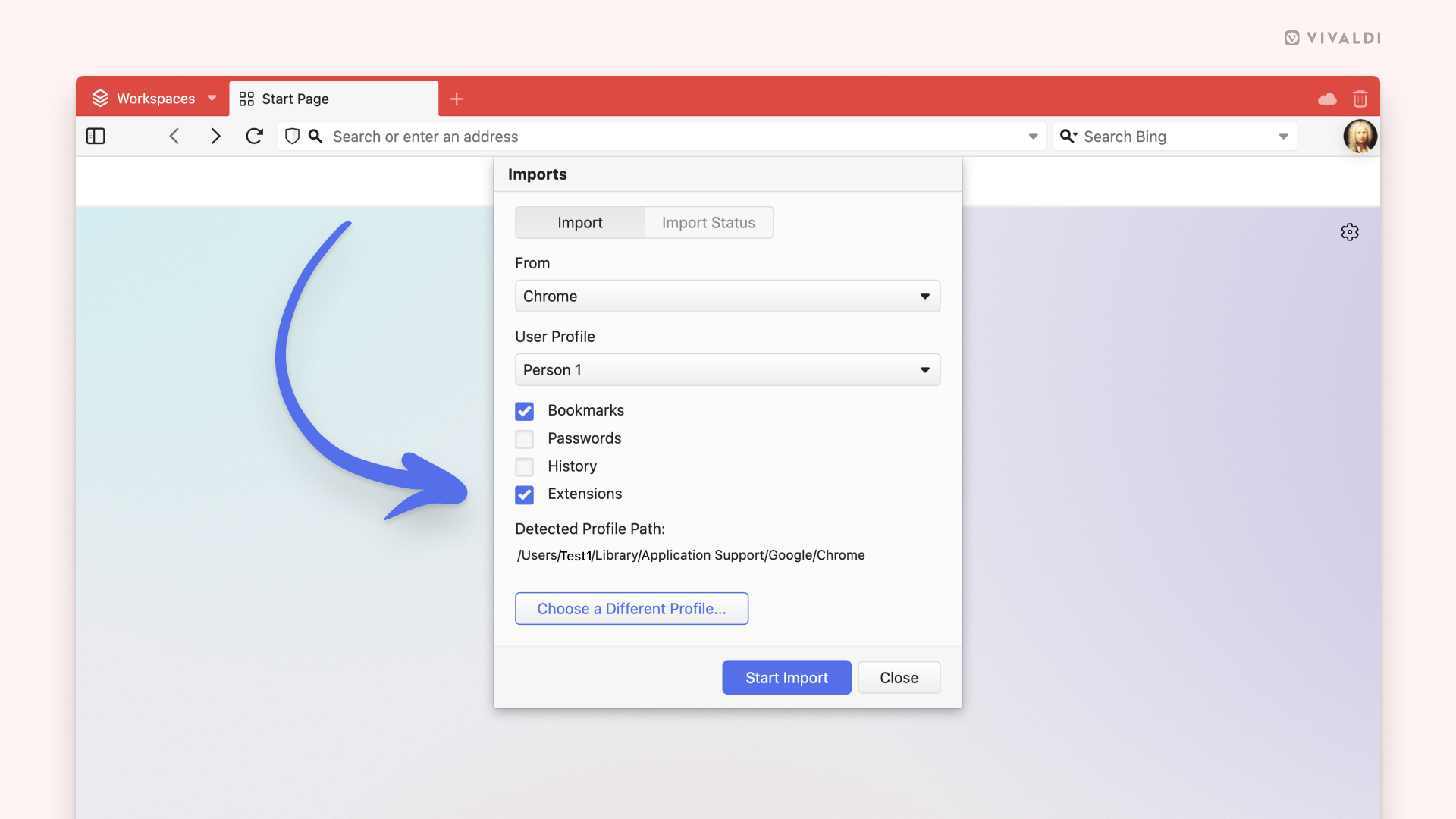

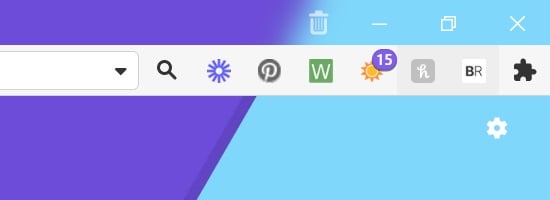
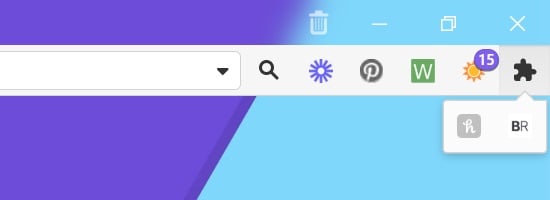
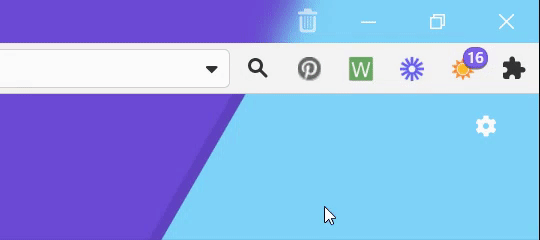
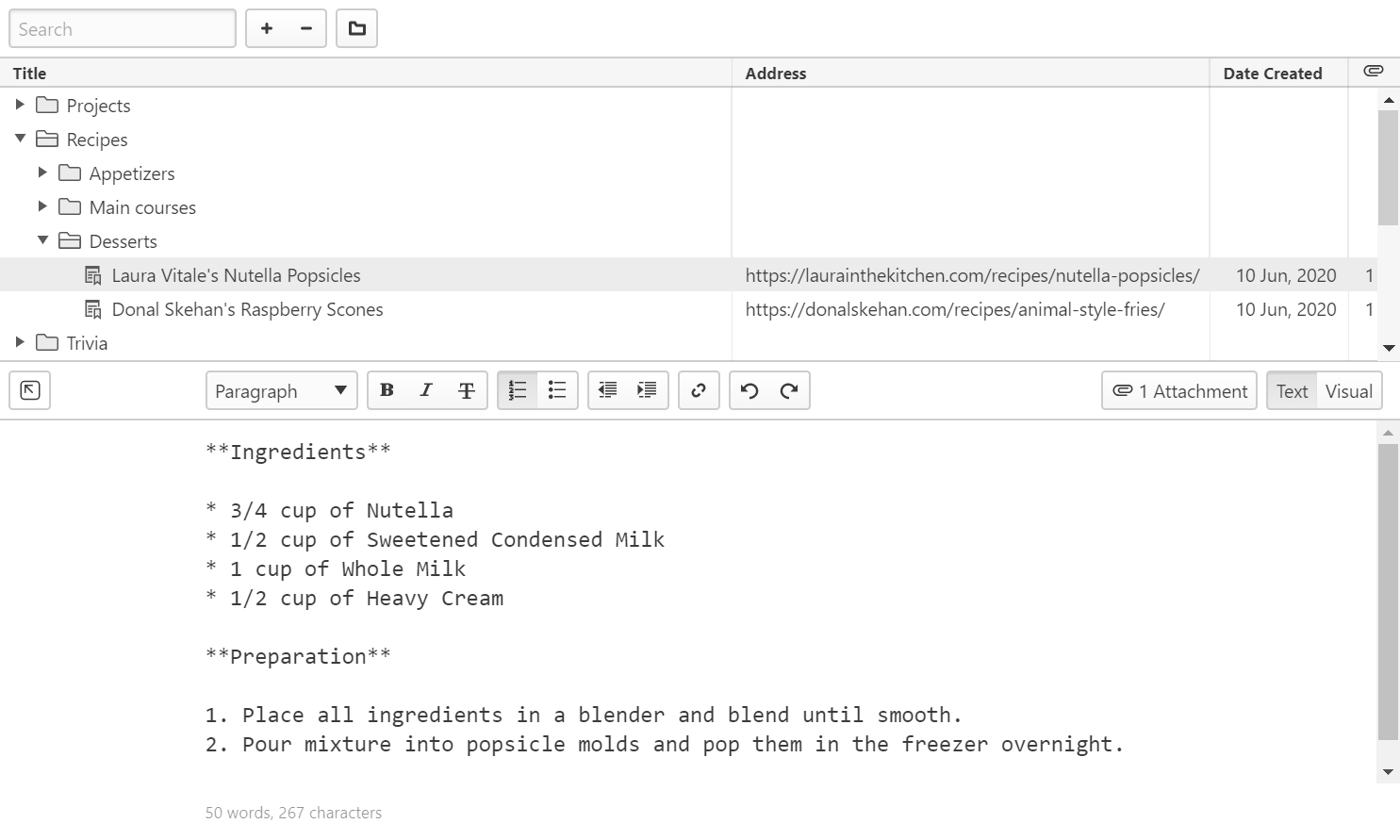
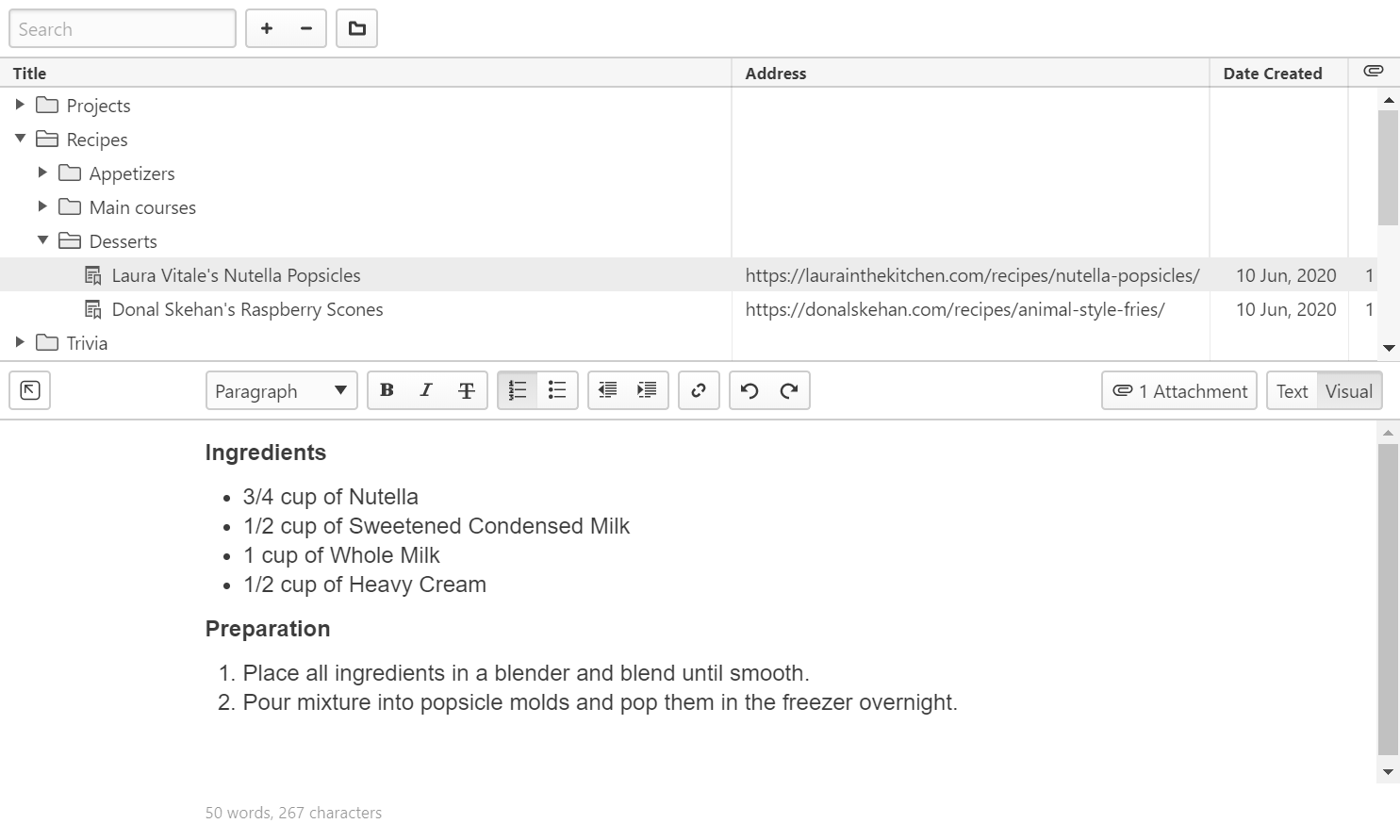

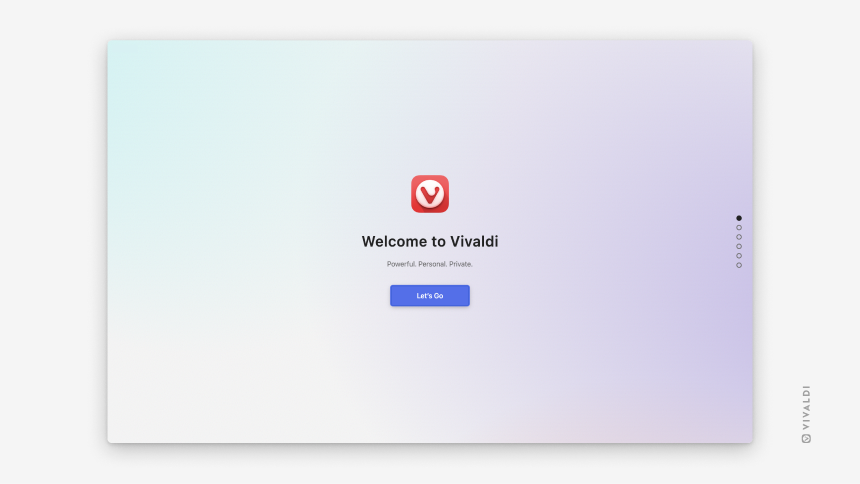
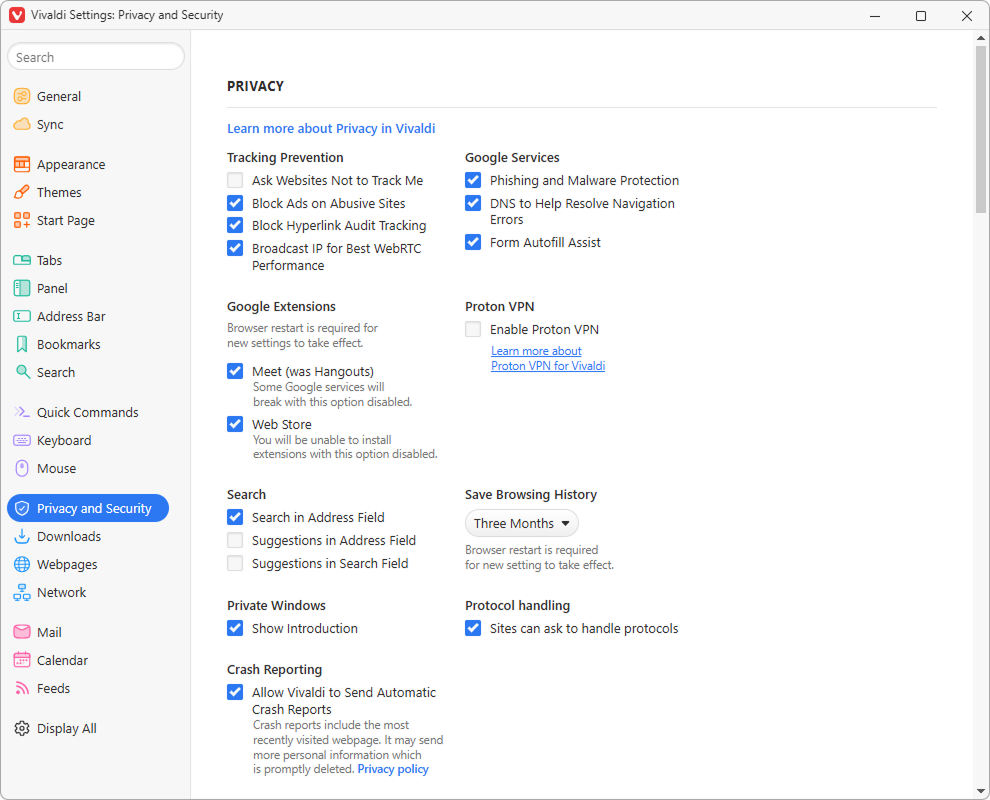
 меню на Vivaldi > Изглед > Покажи чекмеджето.
меню на Vivaldi > Изглед > Покажи чекмеджето.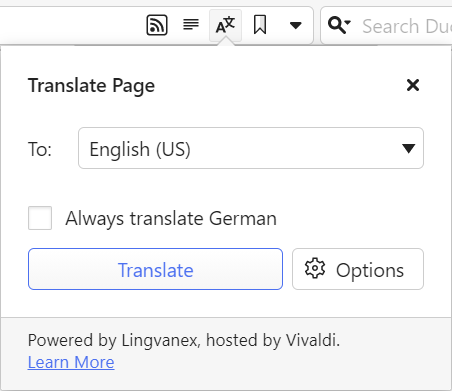
 Превод на страницата, за да отворите изскачащия диалог.
Превод на страницата, за да отворите изскачащия диалог.